メディアプレイヤーの外部フィルターに設定
続けて、メディアプレイヤーの外部フィルターの設定を行なっていこう。ここではMPC-HCを使用しているが、MPC-BEも設定の流れは同じだ。
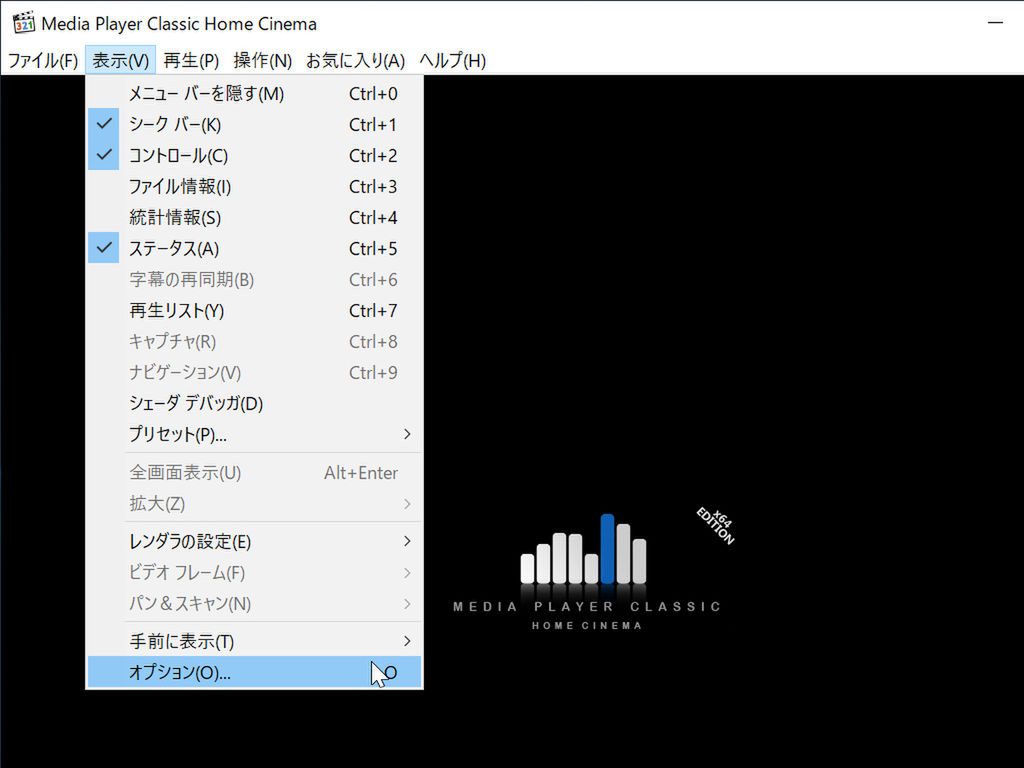
MPC-HCの「表示」→「オプション」を選択
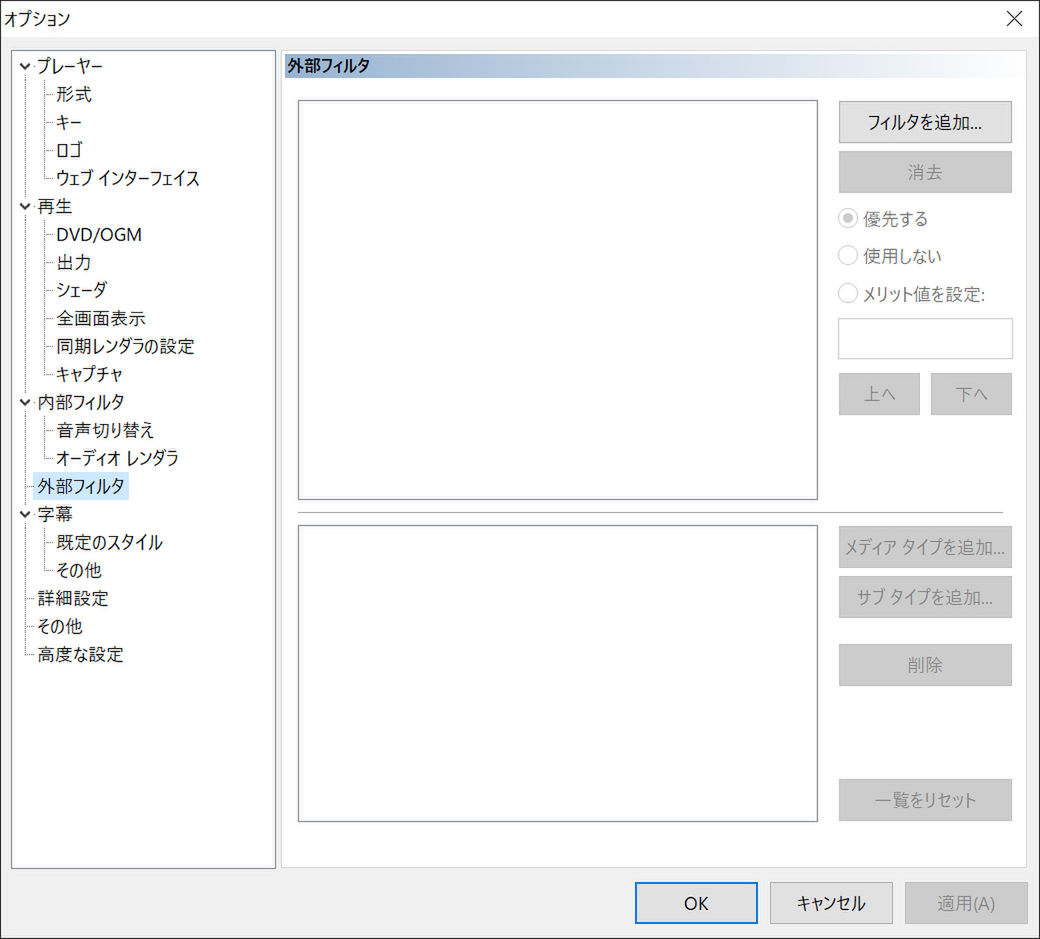
外部フィルタの「フィルタを追加」ボタンをクリック
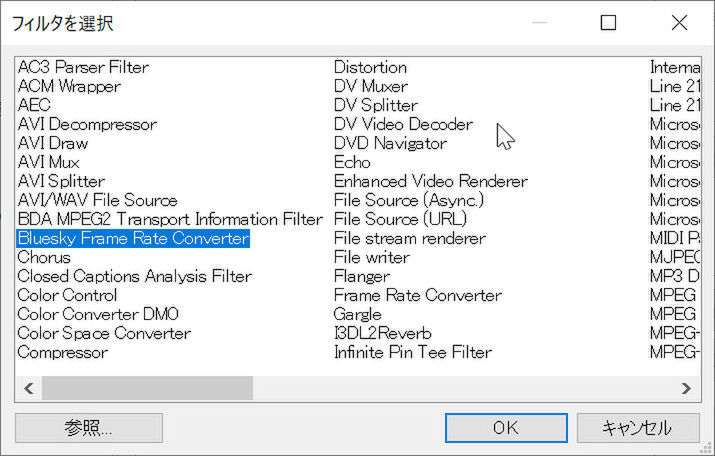
一覧から「Bluesky Frame Rate Converter」を選択して、OKをクリック。一覧にない場合は参照から指定する
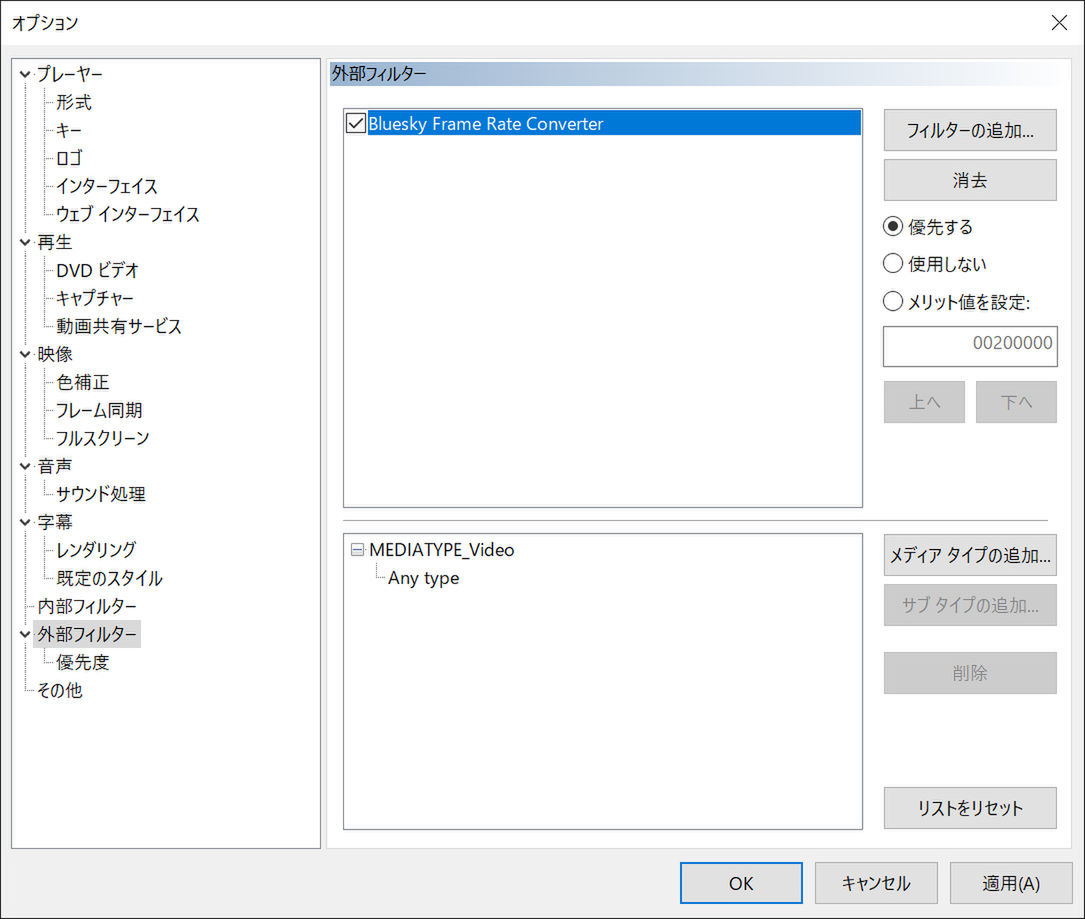
「Bluesky Frame Rate Converter」が選択された状態で、右側の「優先する」を選択してOKをクリックすればオッケーだ
Fluid Motion Videoは、Radeonシリーズを使うことで24フレームの動画が60フレームの高フレームレートで快適に視聴できる魅力的な機能として人気が高い。しかし、今回のようにハードウェアまたはソフトウェアのアップデートにより、いつの間にか「PowerDVD」で使えなくなっているケースが増えているようだ。
APUのドライバーでは、以前から「Bluesky Frame Rate Converter」を導入しないとPowerDVDでは使えない、という状況だったが、チップセット、ドライバー、ソフトウェアバージョンの組み合わせによっては対応ビデオカードであるRadeonを搭載したPCでも使えない場合もあるようだ。
とはいえ、いずれにしてもMPC-HCやMPC-BEを使って、YouTubeなどに上がっている24フレーム動画を滑らかにして、快適に視聴するのには魅力的な機能であることは間違いない。YouTubeに上がっている最近の動画だと、最初から60フレームの動画もあるが、お気に入りの動画、新たに見つけた動画が24フレームの時は、Fluid Motion Videoを使用しよう。
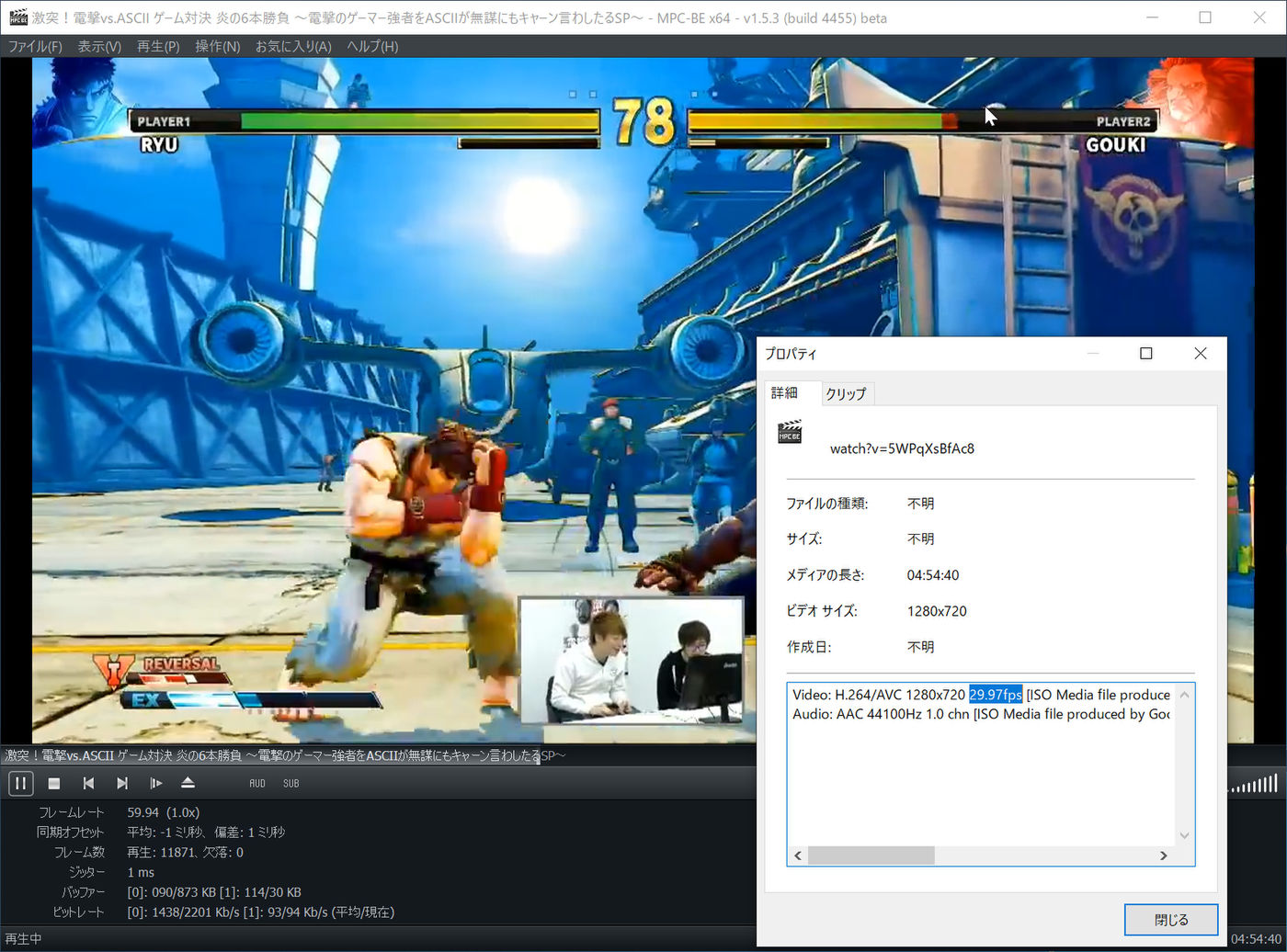
AFM_22 YouTubeにアップしてある「激突!電撃VSASCII ゲーム対決 炎の6本勝負」を再生。元映像はH.264/AVC 29.97fpsだが、59.94fpsに補完されて再生されているのがわかる ■AFM_23 PowerDVDは、「とある魔術の禁書目録III」オープニング(黒崎真音「Gravitation」)で、キャラがぬるっと動く!
Radeonを搭載したPCでは、唯一無二の機能であるPowerDVDを使って、24フレームで制作されたアニメ映像を滑らかにし、そのヌルっと動く心地よい映像を楽しむことができる。もし、今回筆者が体験したように、Fluid Motion Videoが有効にならない場合は、ドライバーのクリーンインストールや「Bluesky Frame Rate Converter」を試して欲しい。

Radeon搭載機であれば、PowerDVDでFluid Motionが有効になる。24フレームの映像が60フレームの滑らかな映像になるので、激しいバトルシーンなどは見ごたえがあってオススメだ
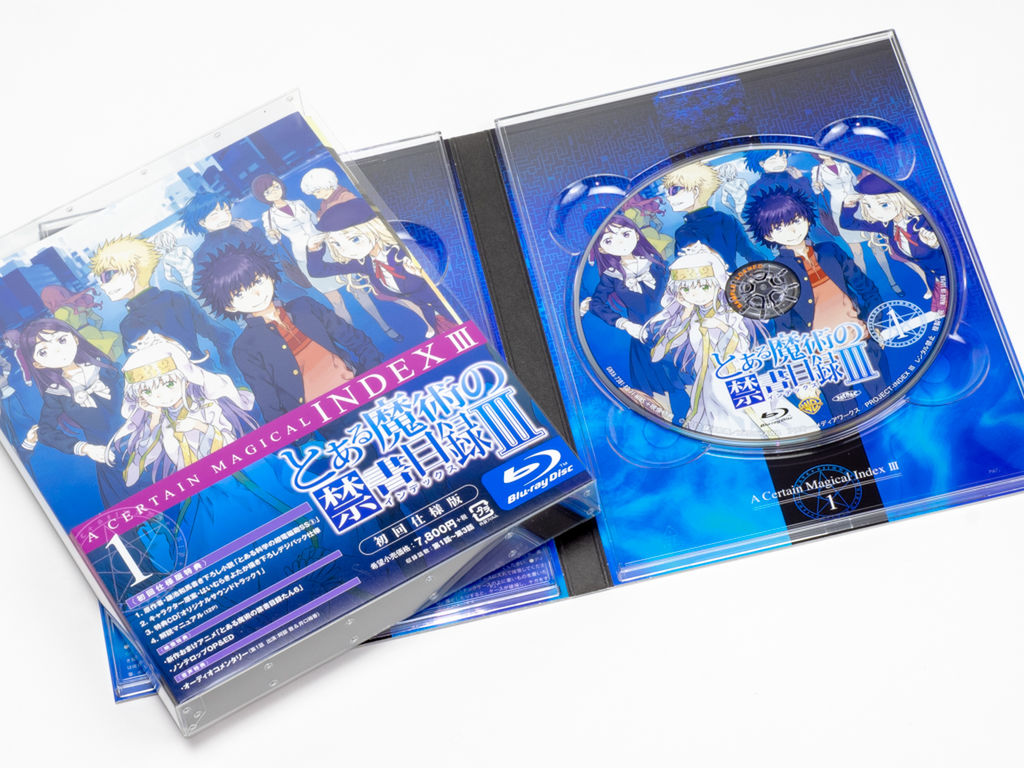
今回は、「とある魔術の禁書目録III Vol.1<初回仕様版>」(税別7800円)で検証。原作者・鎌池和馬書き下ろし小説「とある科学の超電磁砲SS(3)」や特典CD「オリジナルサウンドトラック1」、解説マニュアル(12P)を付属。キャラクター原案・はいむらきよたか描き下ろしデジパック仕様となっている。戦闘シーンでキャラがヌルッと動くシーンは必見だ!
© 2017 鎌池和馬/KADOKAWA アスキー・メディアワークス/PROJECT-INDEX Ⅲ
この件に関しては、今後原因の特定または状況改善案が判明したら、また改めて記事を検討したいと思う。










